执行设置多线样式命令可采取以下两种方式:● 命令行:MLSTYLE↙。图2-32对话框 创建名称为ML7的多线样式。单击按钮,返回对话框,会发现在区新增了“ML7”样式。图2-34对话框2)在文本框中输入ML7,保存类型为“*.mln”不变。 应用上例中所建的多线样式ML7,完成如图2-35所示两集成电路块的连接。接上例,设多线样式ML7已被置为当前样式。设置对正方式为。按Enter键结束命令。......
2023-06-21
“多线样式设置”的操作方法如下:
(1)执行经典模式下的“格式”→“多线样式”命令;
(2)在命令行输入命令“mlstyle”。

设置多线样式
执行mlstyle命令后,系统会弹出“多线样式”对话框。单击“新建”按钮,系统会弹出“创建新的多线样式”对话框,输入新样式名后,单击“继续”按钮,系统会弹出如图2.5所示的“新建多线样式”对话框。
1)“说明”文本框中可以添加说明文字,对创建的多线样式进行详细描述。
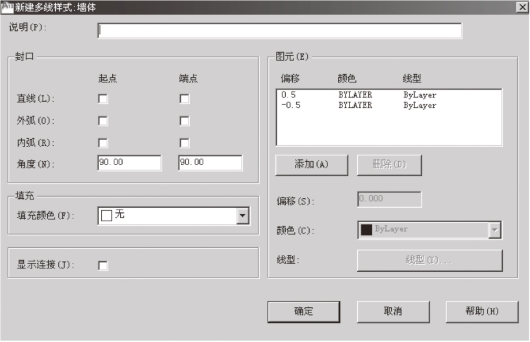
图2.5 “新建多线样式”对话框
2)“封口”选项组用来设置多线的封口方式,有“直线”“外弧”和“内弧”三种方式,用户可以选中相应方式的复选框,选中完毕后可以进行预览。选中“直线”复选框设置为直线封口;选中“外弧”复选框设置最外层的两条直线用圆弧封口;选中“内弧”复选框设置除最外层的直线外的直线用圆弧封口。
3)“图元”选项组中可以添加元素,系统默认的多线为两条平行直线,如果用户绘制的多线多于两条,如带轴线的梁线,则可以通过![]() 按钮进行添加。单击“添加”按钮后,可以对多线的“偏移”“颜色”和“线型”进行设置。“偏移”为距多线起点的偏移距离,其与多线的距离有关,多线的距离为“上下总偏移量”与“比例”的乘积。“比例”为绘制多线的一个要素,用户可以自己设置。单击“删除”按钮,可以删除选定的元素。
按钮进行添加。单击“添加”按钮后,可以对多线的“偏移”“颜色”和“线型”进行设置。“偏移”为距多线起点的偏移距离,其与多线的距离有关,多线的距离为“上下总偏移量”与“比例”的乘积。“比例”为绘制多线的一个要素,用户可以自己设置。单击“删除”按钮,可以删除选定的元素。
例如,绘制一段宽为240的墙体,用户可以新建如图2.6所示的多线样式。图2.6所示的样式为默认样式,可以不设置直接使用。
由于墙的厚度为上下偏移总量与比例的乘积,因此绘制多线时将“比例”设置为240,即可以绘制厚度为240的墙体,结果如图2.6所示。绘制其他厚度的墙体遵循同样的设置过程即可。
4)“填充”选项组可以设置多线背景填充颜色。
5)“显示连接”复选框表示绘制的多线拐角点是否用直线连接。
设置完毕后,单击“确定”按钮,返回“多线样式”对话框,用户可以将设置好的多线样式保存。如果设置了多种多线样式,需将拟用的多线样式置为当前,即可以开始绘制多线。
有关建筑工程CAD的文章

执行设置多线样式命令可采取以下两种方式:● 命令行:MLSTYLE↙。图2-32对话框 创建名称为ML7的多线样式。单击按钮,返回对话框,会发现在区新增了“ML7”样式。图2-34对话框2)在文本框中输入ML7,保存类型为“*.mln”不变。 应用上例中所建的多线样式ML7,完成如图2-35所示两集成电路块的连接。接上例,设多线样式ML7已被置为当前样式。设置对正方式为。按Enter键结束命令。......
2023-06-21

准备好多线样式之后,便可以创建所需要的多线了。请看下面创建多线的操作实例。在命令窗口的命令行中输入“MLINE”并按
2023-06-20

可以使用包含两个元素的“STANDARD”样式来创建默认样式的多线,也可以使用自定义的多线样式来创建所需的多线。要新建一个多线样式,可以按照以下的方法步骤来进行。在命令窗的命令行中输入“MLSTYLE”并按
2023-06-20

通俗地讲,打印样式就是将对象打印成什么样子。命名打印样式表使用直接给图层或对象的打印样式,扩展名为“.stb”。AutoCAD为用户准备了“monochrome.ctb”打印样式表和“monochrome.stb”打印样式表,使用这两种样式可以实现纯粹黑白工程图的打印。 将“A3样板.dwt”样板文件的默认打印样式表改为“monochrome.ctb”,默认打印机改为“HP Desinjet 600 .pc3”。图7-19对话框之选项卡单击按钮,打开对话框,如图7-20所示。选中单选按钮,在下拉列表框中选择“monochrome.ctb”打印样式表文件。......
2023-06-21

单击“文件”按钮,在其下拉菜单中选择“打印”选项,即可对文档进行打印设置,并可以对其效果进行预览。对页码范围、打印份数等设置后,单击“打印”按钮即可打印文档。能够根据需要设置首字下沉格式。设置第一段为“首字下沉”。设置“一、单位简介”下的文字为两栏排版。设置“地址”“邮编”“联系人”“联系电话”“E-mail”的格式为“仿宋_GB2312、四号、加粗、首行缩进2字符”,它们右侧的文字设置为“仿宋_GB2312、四号”。......
2023-11-20

机械及其部件都是由零件所组成的,装配精度与相关零、部件制造误差的累积有关。显然,装配精度取决于零件,特别是关键零件的加工精度。图1-23 设置“主单位”选项卡7.其余选项卡保留默认设置不变,单击“新建标注样式”对话框中的“确定”按钮,完成“机械标注样式”的设置。图1-24 创建机械标注样式......
2023-06-24

设计完策划方案封面后,本节将重点介绍如何为策划方案的正文内容应用样式并设置分栏效果。标准样式是Word中内置的样式,如正文、脚注、各种标题、索引、目录、行间距、批注、页码编号以及页眉和页脚等。默认情况下,所有标准样式都以“正文”样式为“基准样式”。因此,如果修改了“正文”样式,其他标准样式中的某些格式也将自动进行修改。......
2023-11-23

定义好打印样式后,我们需要把打印样式指定给图形对象,并作为图形对象的打印特性,使AutoCAD按照定义好的打印样式来打印图形。图7-20“图层特性管理器”对话框图7-21“选择打印样式”对话框图7-22“打印样式表编辑器-某住宅建筑施工图.stb”对话框......
2023-09-19
相关推荐